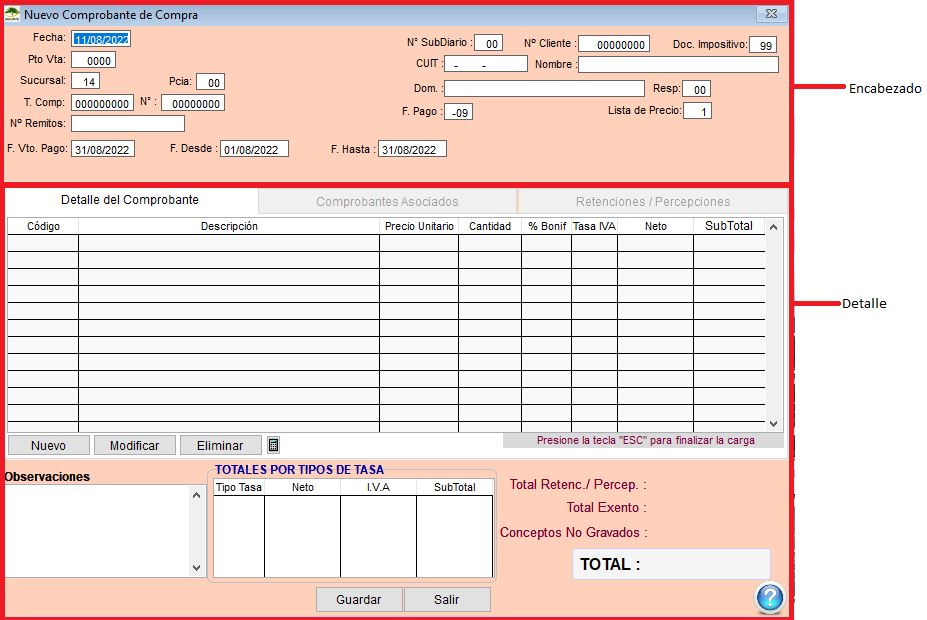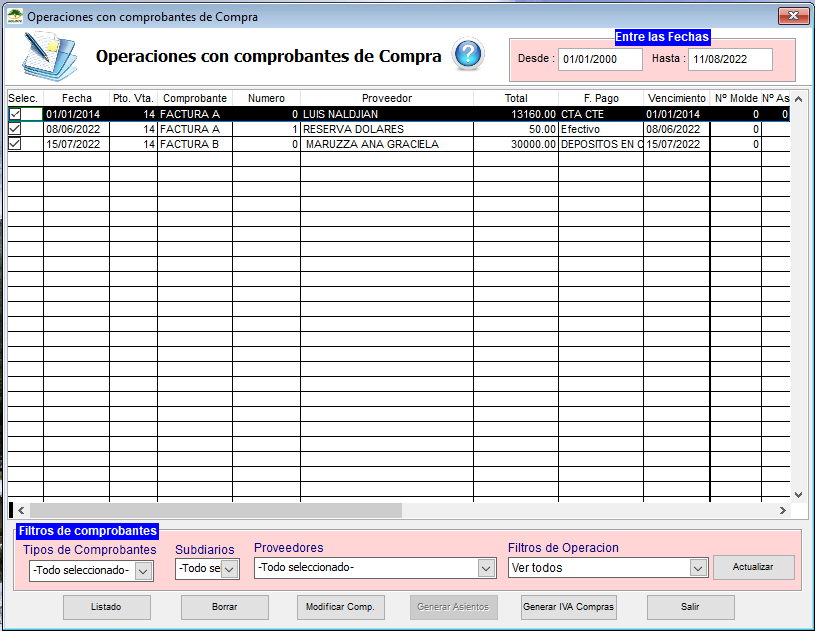Diferencia entre revisiones de «Nuevo Comprobante de Compra»
(Página creada con « Para generar una factura de compra, debemos seguir los siguientes pasos: Desde el módulo Facturación -> Compras -> Nuevo Comprobante de Compras Archivo:Compras01.png...») |
|||
| Línea 2: | Línea 2: | ||
Para generar una factura de compra, debemos seguir los siguientes pasos: | Para generar una factura de compra, debemos seguir los siguientes pasos: | ||
| − | Desde el módulo Facturación -> Compras -> Nuevo Comprobante de Compras | + | Desde el módulo '''Facturación -> Compras -> Nuevo Comprobante de Compras''' |
[[Archivo:Compras01.png]] | [[Archivo:Compras01.png]] | ||
Revisión actual del 10:47 5 may 2023
Para generar una factura de compra, debemos seguir los siguientes pasos:
Desde el módulo Facturación -> Compras -> Nuevo Comprobante de Compras
-> Encabezado de la factura de compra, es donde se cargan todos los datos referidos al comprobante que queremos emitir y los datos del receptor de la factura.
Si tiene dudas sobre el seteo de datos fijos del ente, le recomendamos leer el siguiente enlace: Factura Digital
-> Detalle de la factura de compra, es en el que cargaremos todos los productos a facturar con su precio unitario y cantidad.
Tenemos la opción de hacer una vista previa del comprobante antes de imprimir.
Una vez que se haya terminado de cargar toda la información, hacemos click en Imprimir.
Operaciones con Comprobantes de compra
Para realizar distintos operaciones con Compras, nos dirigimos Módulo Facturación-->Compras-->Operaciones con Comprobantes de compra
Donde podremos filtrar por Fecha, Tipo de comprobante, Subdiarios, Proveedores y Filtros de Operación. Podremos entonces; -->Listado, Listar las facturas de compra -->Borrar, Borrar las facturas de compra realizadas -->Modificar Comprobante, Posibilidad de modificar alguna factura de compra+ -->Generar Iva Compras